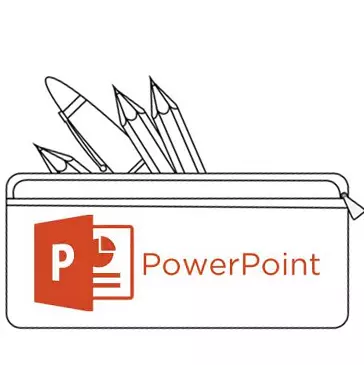
د میډیا فایلونو دننه کول او میزونو ته تلل هیڅکله د ورته ستونزو لامل ندي چې سلایډ ته د متن اضافه کولو لپاره ساده دي. ممکن د اوسط کارونکي څخه ډیر څه لپاره ډیری دلایل شتون ولري چې څنګه دا ستونزه حل کړئ. نو دا وخت دی چې په پوهه کې تشې ټوټې کړئ.
په پاورپواینټ کې متن ستونزې
حتی که دا د یوې پروژې سره کار ونکړي چې په بشپړ ډول ځانګړې ډیزاین کاروي، نو په پاورپواینټ کې متنونو سره ستونزې کافي دي. معمولا، معیاري لومړني سلایډونه یوازې دوه وینډوز لري - د متن په ګډون د هر ډول مینځپانګې ساتل او ساتل.خوشبختانه، د اضافي متن وینډوز اضافه کولو لارې د هرې دندې د حل لپاره کافي دي. ټولې لارې او هر یو یې د دې غوښتنلیک په برخه کې ښه دی.
1 میتود: د سلایډ ټیمپلیټ بدل کړئ
د قضیو لپاره کله چې په ساده ډول د متن لپاره نورې ساحې اړین وي، دا میتود مناسب دی. که تاسو معیاري ټیمپلیټونه وکاروئ، تاسو کولی شئ تر دوه ورته برخې رامینځته کړئ.
- دا په مطلوب سلایډ کې په مطلوب سلایډ کې کلیک وکړئ او په "ترتیب" پولو اپلیکس کې کلیک وکړئ.
- د ورکړل شوي سلایډ لپاره د څو ټیمپټونو انتخاب به په څنګ کې ښکاره شي. تاسو کولی شئ هغه غوره کړئ چې د متن لپاره څو ساحې په ترکیب کې وي. د مثال په توګه، "دوه شیان" یا "پرتله کول".
- ټیمټیټ په اوتومات ډول په سلایډ کې تطبیق کیږي. اوس تاسو کولی شئ د متن معرفي کولو لپاره په یوځل کې دوه وینډوز وکاروئ.
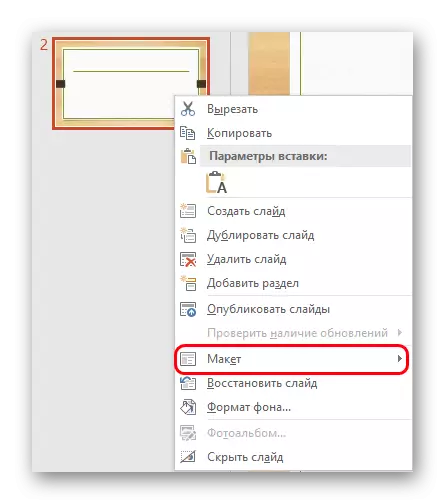
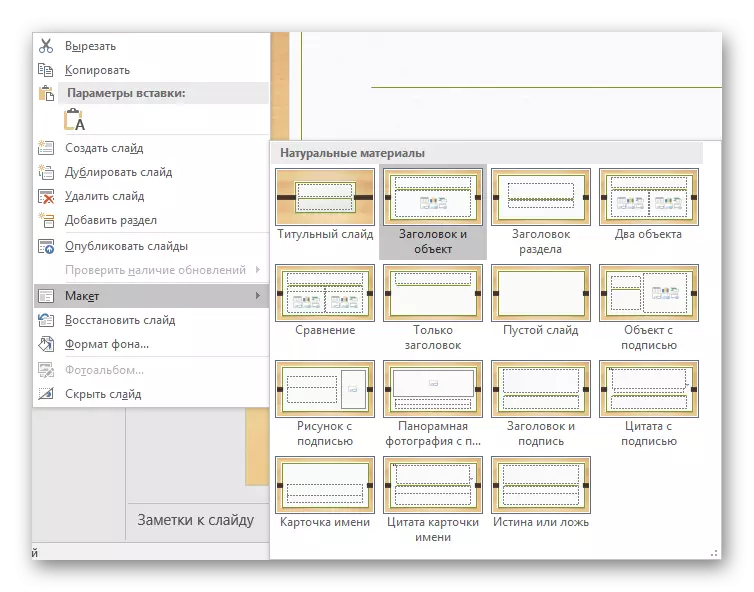
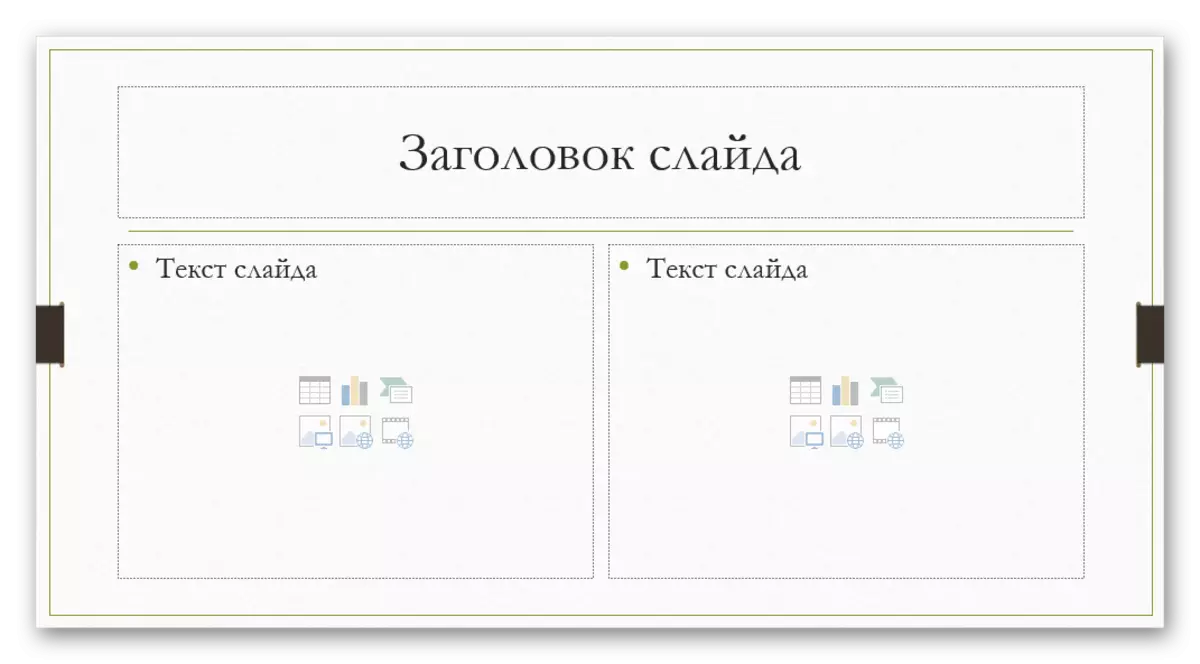
سربیره پردې، دا امکان لري چې د ټیمپلیټونو مطالعه په نورو برخو کې مطالعه کړئ، او همدارنګه خپل خپل، چیرې چې تاسو کولی شئ معلوماتو ته د ننوتلو ساحو په توګه تودوخه تودوخه کړئ.
- د دې کولو لپاره، د پریزنټیشن کیپ کې "لید" ټب ته لاړ شئ.
- دلته تاسو اړتیا لرئ په "سلایډ نمونه" ت button ۍ باندې کلیک وکړئ.
- برنامه به جلا حالت ته اړ کړي چیرې چې تاسو کولی شئ د ټیمپلیټونو تنظیم کړئ. دلته تاسو کولی شئ دواړه موجود انتخاب کړئ او د خپل "داخل کولو ترتیب" ت button ۍ جوړ کړئ.
- د "دننه فلټر" فنکشن په کارولو سره، تاسو کولی شئ سلایډ ته هر ډول سیمې اضافه کړئ. کله چې تاسو پدې ت button ۍ باندې کلیک وکړئ، مینو سره مینو د اختیارونو سره خلاص شو.
- په سلایډونو کې، "مینځپانګه" معمولا ورته کړکۍ کاروي چیرې چې تاسو متن ته ننوځئ، که څه هم توکي د ګړندي اضافې په کارولو سره داخل کیدی شي. نو دا انتخاب به غوره او بې بنسټه وي. که تاسو یوازې متن ته اړتیا لرئ، ورته اختیار ټیټ دی.
- د فشار وروسته هر یو انتخاب ته اړتیا لري ترڅو سلایډ ته اړتیا ولري، د وینډوز مطلوب اندازه په ګوته کوي. دلته تاسو کولی شئ د ځانګړي سلایډ رامینځته کولو لپاره د وسایلو پراخه وسایل وکاروئ.
- له هغې وروسته، دا غوره ده چې خپل نوم ورکړئ. دا د نوم ت button ۍ په کارولو سره ترسره کیدی شي. لکه څنګه چې تاسو لیدلی شئ، د "حذف" فنکشن پورته دی، تاسو ته اجازه درکوي چې له ناکام انتخاب څخه خلاص شئ.
- یوځل چې کار پای ته ورسیږي، تاسو باید د "نمونې اکر وتړئ" باندې کلیک وکړئ. پریزنټشن به بیرته خپل معمول ذهن ته راشي.
- رامینځته شوی ټیمپلیټ ته د سلایډ شوي ټیمپلیټ تطبیق کړئ په مناسب ماؤس ت button ۍ کې پورته بیان کیدی شي.
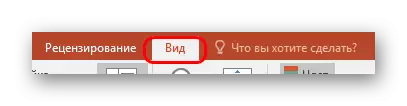






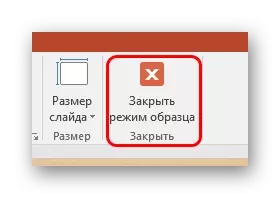
دا ترټولو اسانه او فعاله لاره ده چې نه یوازې سلایډ ته په هیڅ مقدار کې متن اضافه کولو لپاره، مګر په اصولو کې دا یو ډول دا مه کوئ چې یوازې خساره لري.
2 میتود: د متنونو اضافه کول
د متن اضافه کولو لپاره یو ساده لاره شتون لري. دا اختیار د میزونو، ډایجروم، عکسونو او نورو رسنیو فایلونو لاندې لاسلیکونو اضافه کولو لپاره مناسب دی.
- هغه فعالیت چې تاسو ورته اړتیا لرئ د پریزنټیشن کیپ کې "داخل" ټب کې دی.
- دلته به تاسو اړتیا لرئ په "لیکنه" کې کلیک وکړئ "متن" په ساحه کې "متن".
- کرسر به سمدلاسه بدلون ومومي او د بدخشان کراس به یاد کړي. دا به اړین وي چې متن دننه کولو لپاره په سلایډ ساحه کې کښیناست.
- له هغې وروسته، د ټاکل شوي توکي به د کار لپاره شتون ولري. سمدلاسه د متن سیټ لپاره ساحه فعاله شوې. تاسو کولی شئ د معیاري لارو سره هرڅه او ب format ه ولیکئ.
- د متن آثارو حالت بندیدو وروسته، دا عنصر به د سیسټم لخوا د یوې برخې په توګه درک شي، د میډیا فایل په څیر. دا په ارامه ډول د هغه په څیر حرکت کولی شي. ممکن په داسې قضیو کې ستونزې شتون ولري چیرې چې سیمه رامینځته کیږي، مګر په هغې کې لږ متن شتون لري، نو نوی معلوماتو ته د ننوتلو لپاره ساحه غوره کول ستونزمن وي. په داسې حالت کې سمون لپاره، تاسو به اړتیا ولرئ پدې اعتراض باندې کلیک وکړئ او د "بدلون متن" پاپ اپ مینو باندې کلیک وکړئ.
- دا د بیا راستنیدو لپاره ګټور کیدی شي، ځکه چې د ټیټو ځایونو لپاره د دودیزو نښه کونکو کارول پخپله په متن اغیزه نه کوي. یوازې لیکنه کمه کړئ یا لوړول.

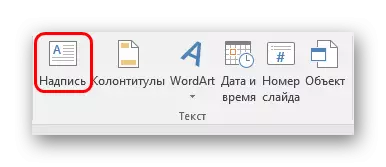

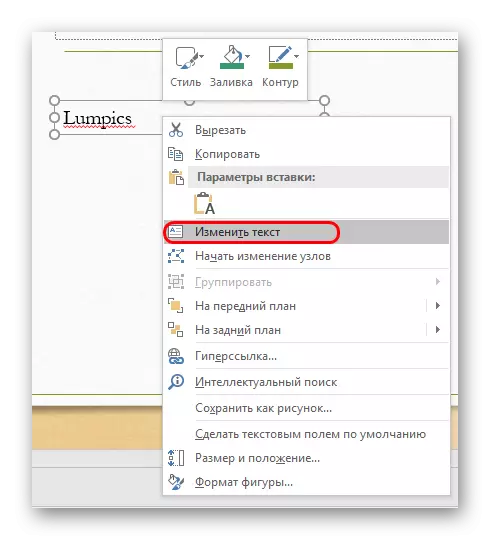
3 میتود: د متن پایل
ساده میتود د بیلګې په توګه د پاورپواینټ په واسطه متن دننه کړئ کله چې د نورو اختیارونو سره ګډوډي یا وخت شتون نلري، او تاسو اړتیا لرئ چې متن دننه کړئ.- دا یوازې د ښي ماؤس ت button ۍ یا "CTRL" + "V" ترکیب سره متن دننه کولو لپاره کافي دی. البته، مخکې لدې، یو څه استثنایی باید کاپي شي.
- په ټوټه بورډ کې ستاسو په خپله کړکۍ کې متن اضافه کړئ. دا مهمه نده چې دا متن کاپي شوی وي، تاسو حتی کولی شئ په ورته سلایډ کې له لیکل شوي او هغې دننه کړئ، او بیا یې ایډیټ کړئ. دا سیمه به په اوتومات ډول پراخه شي، چې ورکړل شوي معلوماتو مقدار سره تنظیم کوي.
دا د یادونې وړ ده چې دا میتود په سمه توګه د مینځپانګې دننه کولو لپاره په اسانۍ سره د متن ب format ه نه کاپي کوي. دلته به تاسو باید په لاسي ډول د پراګرافونو لیبل کول جوړ کړئ او مهربانه کړئ. نو د دې اختیار عکس ته د کوچني توضیحاتو رامینځته کولو لپاره مناسب دی، اضافي نښې چې مهم برخو ته نږدې وي.
ددې برسيره، علاوه پر دې
په ځینو مواردو کې هم، د متن اضافه کولو لپاره بدیل لارې ته نږدې کیدی شي. د مثال په ډول:
- که تاسو غواړئ توضیحات اضافه کړئ یا عکسونه موزېلي کړئ، دا په مدیر کې پخپله په فایل کې ایښودل کیدی شي، او د چمتووالي لپاره.
- د ایکسل څخه د میزونو یا چارتونو اضافه کولو باندې ورته پلي کیږي - تاسو کولی شئ مستقیم په سرچینه کې اضافه کړئ، او د اوږدې مودې اختیار دننه کړئ.
- تاسو کولی شئ د ټکي ترمیم توکي وکاروئ. تاسو کولی شئ د مناسب فعالیت په کارولو سره دا ډول برخې اضافه کړئ. عکس ته د فرعي سرلیکونو یا سرلیکونو لپاره مناسب دی.
- که تاسو د کولو لپاره هیڅ نلرئ، تاسو کولی شئ په عکس کې مناسبه ځایونو کې د مدیر په کارولو سره متنونه اضافه کړئ، د سلایډ شالید کاپي کړئ، او د شاليد په توګه یې دننه کړئ. لاره دومره ده، مګر نه د ذکر کولو لپاره، هم نامتوع ده، ښه، په تاریخ کې د کارولو قضیې پیژندل شوي.
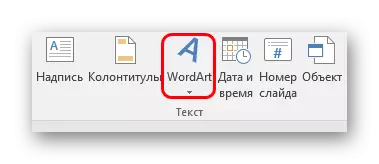
لنډیز پورته، د دې لپاره چې ویل شوي لارې شتون لري چې د شرایطو لاندې متن اضافه کولو لارې کله چې لومړني اختیارونه کافي ندي، په حقیقت کې په حقیقت کې یو بشپړ مصارف. دا یوازې د یوې ځانګړې دندې لپاره ترټولو مناسب غوره کولو لپاره کافي دي او د دې پلي کولو لپاره یې خورا مناسب غوره کړئ.
